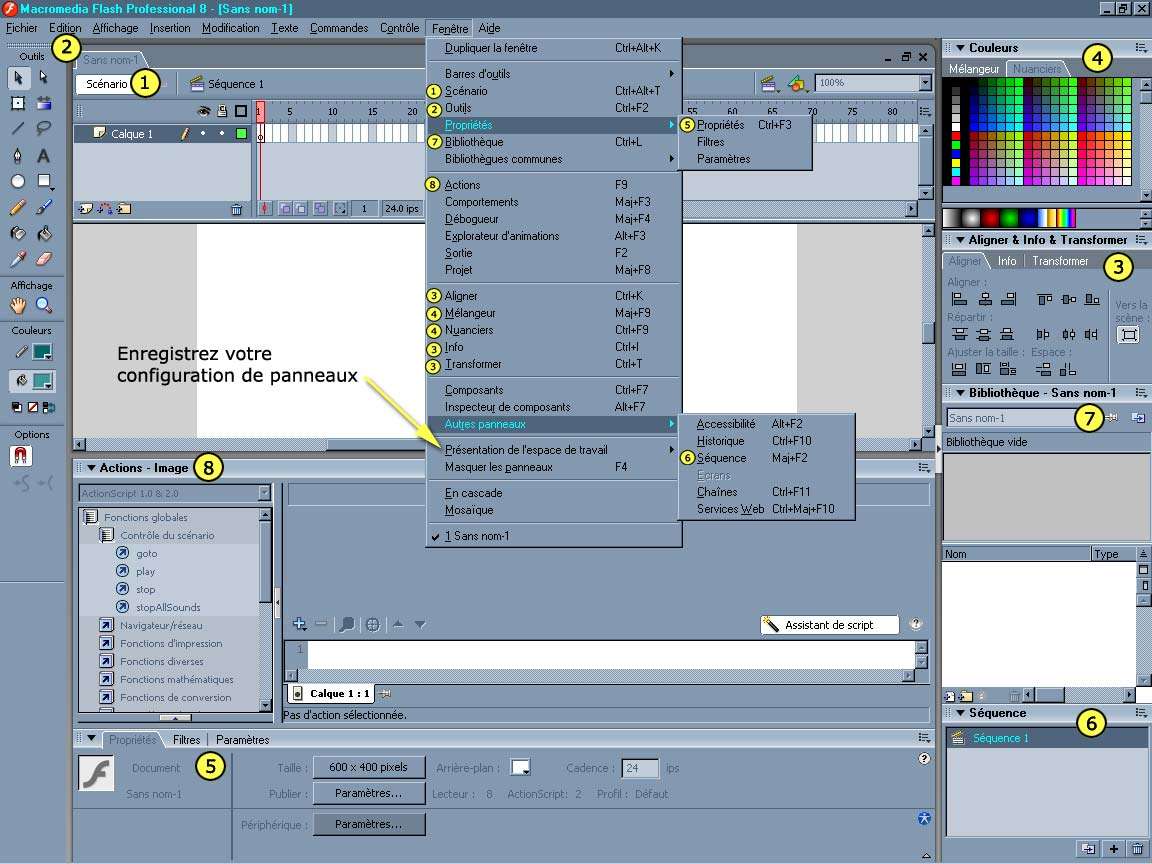
Flash Mx 2004
Niveau II
tutorial 21/28
Créer une animation d'un visage, des cheveux et des yeux
L' exercice consiste à créer un visage avec des animations
Les outils à utiliser
Pour configurer votre interface de travail vous devez ouvrir ces panneaux !
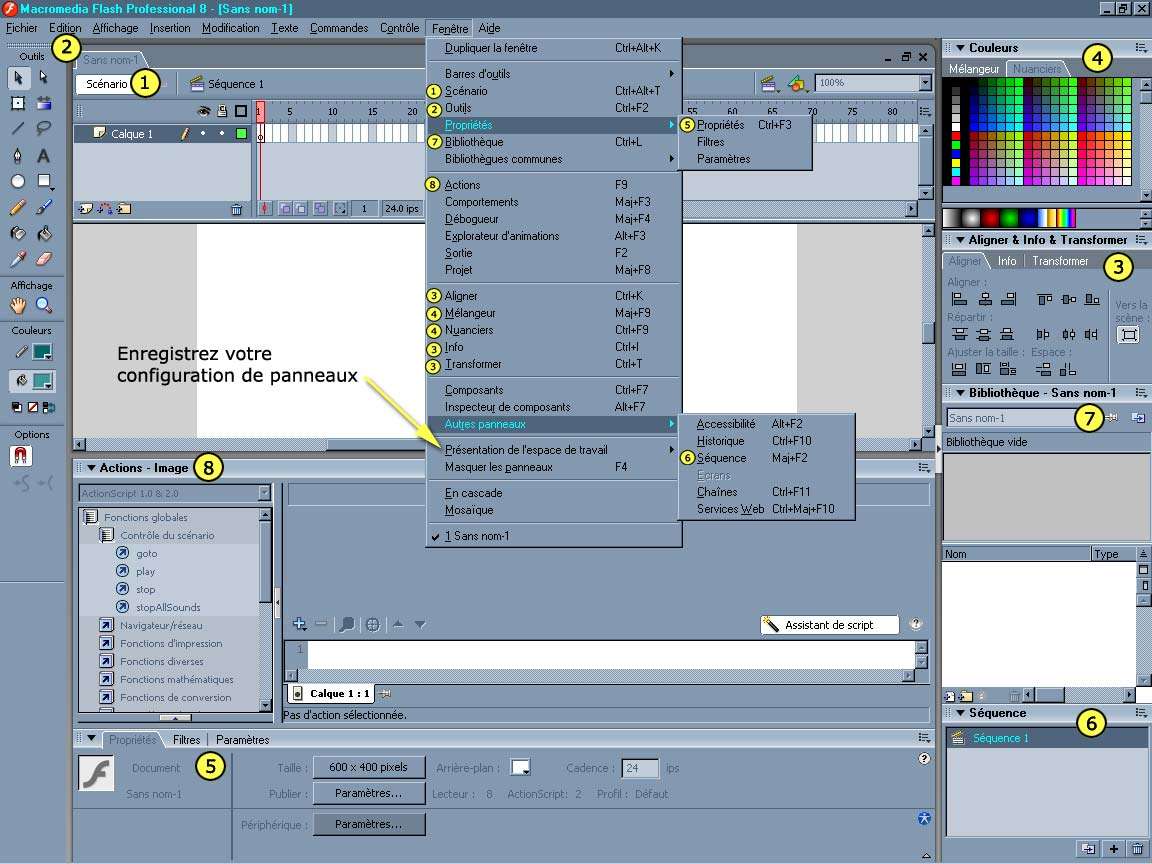
| Outil | Symbole | Descriptif | Raccourci |
| Le pinceau | Permet de dessiner à main levée avec la couleur de remplissage (dégradé ou uni) Tailles et inclinaisons de brosses dans les options. |
B | |
| La transformation | Sur toute sélection, permet de modifier l'échelle, le biseau, la rotation, l'inclinaison. "Alt" permet de transformer symétriquement, "Ctrl" permet de déplacer les coins indépendamment |
Q |
Créer un nouveau document flash de 600 x 400 x 24 ips
Modifier la couleur de fond de la fenêtre dans les propriétés de la fenêtre
I) Dessiner un visage
Puis sur un nouveau calque nommé "face" dessinons un cercle sans contour que nous reprendrons avec la flèche blanche de la palette d'outils qui permet de manipuler les vecteurs.
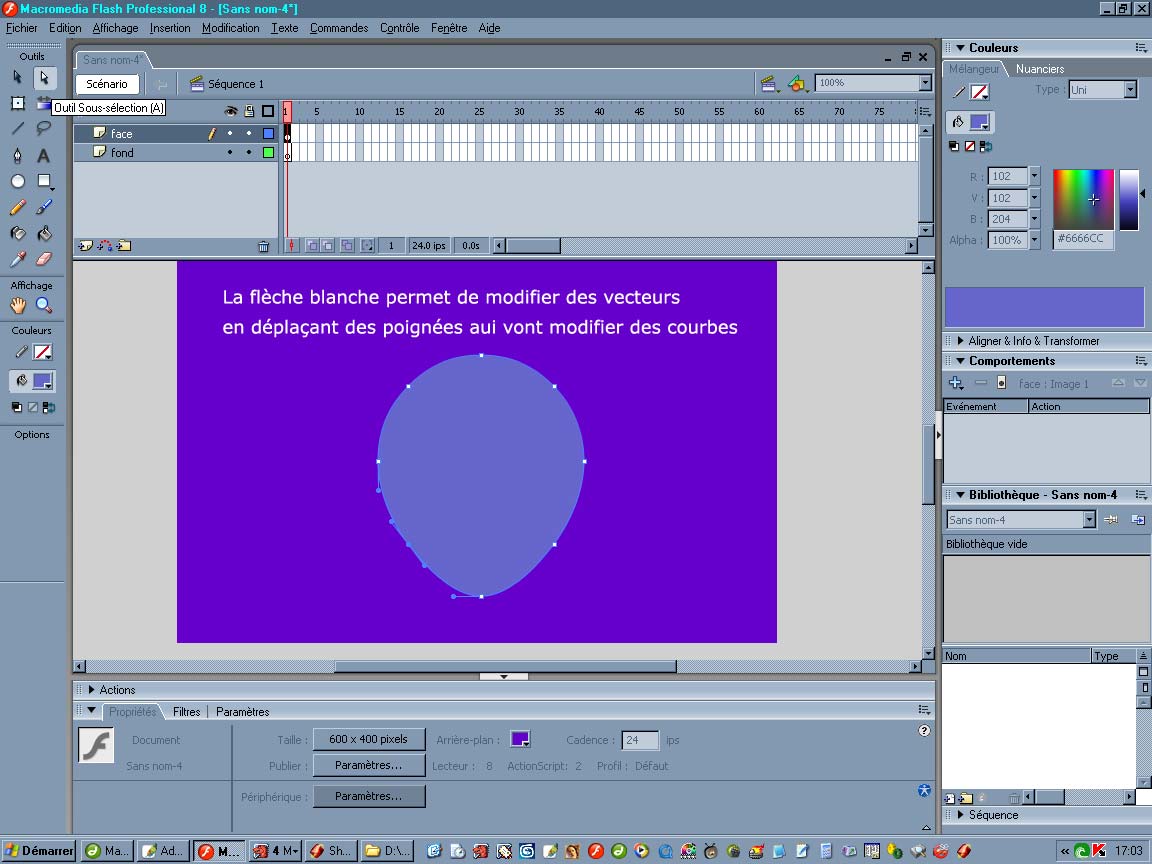
Sur un nouveau calque dessinons les yeux auxquels nous allons apporter un soin particulier, c'est ce qui donne vie à l'ensemble du visage

Puis convertir ce dessin en clip avec le clic droit > Convertir > Symbole "clip" nommé yeux
Un nouveau calque pour la bouche et le nez et un dernier nouveau calque au dessus des autres pour les cheveux

II) Interpolation de forme
Pour animer les cheveux nous sélectionnerons l'image clef du calque (piste) des cheveux puis en bas de l'interface dans le panneau des propriétés nous activerons l'interpolation des formes.
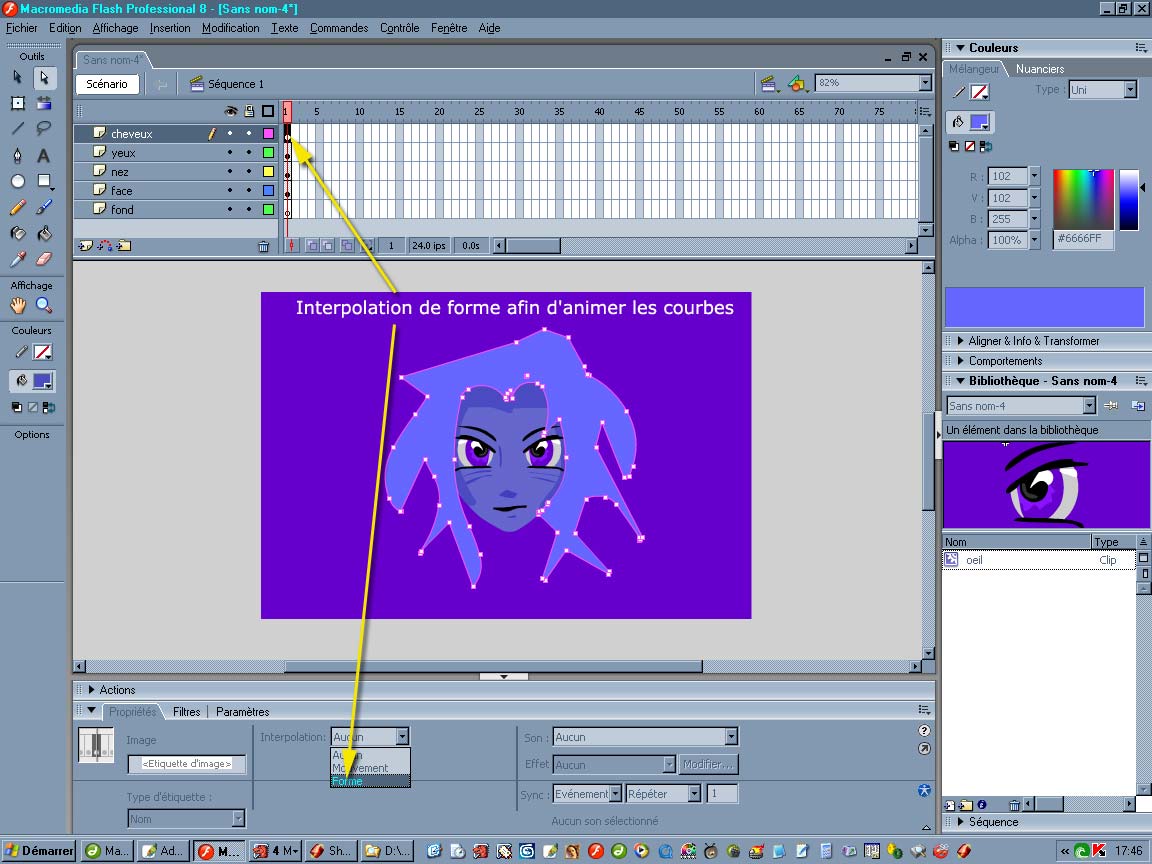
III) Modification des courbes
Lorsqu'on utilise l'outil "flèche" noire de la palette d'outils principale et qu'on approche la souris d'une courbe, un petit picto de courbe apparaît sous la flèche, cela signifie qu'on peut modifier une courbe.
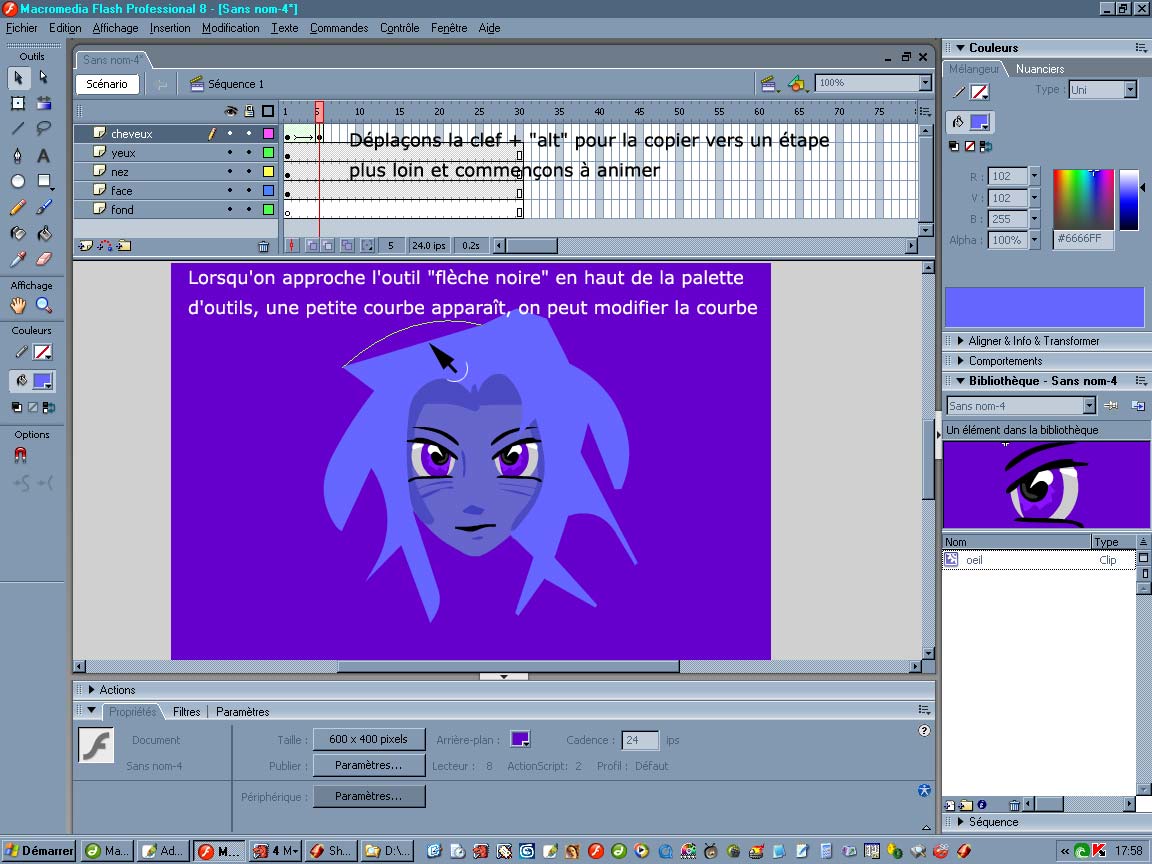
Copions l'image clef de l'étape 1 du calque (piste) des cheveux vers l'étape 5

Si on modifie une courbe à l'étape 10, l'interpolation de forme va opérer entre les deux images. Attention de ne pas croiser les courbes (faire passer une courbe au dessus d'une autre) sinon, votre interpolation de forme risque fort de ressemble à une pelote de ficelle.
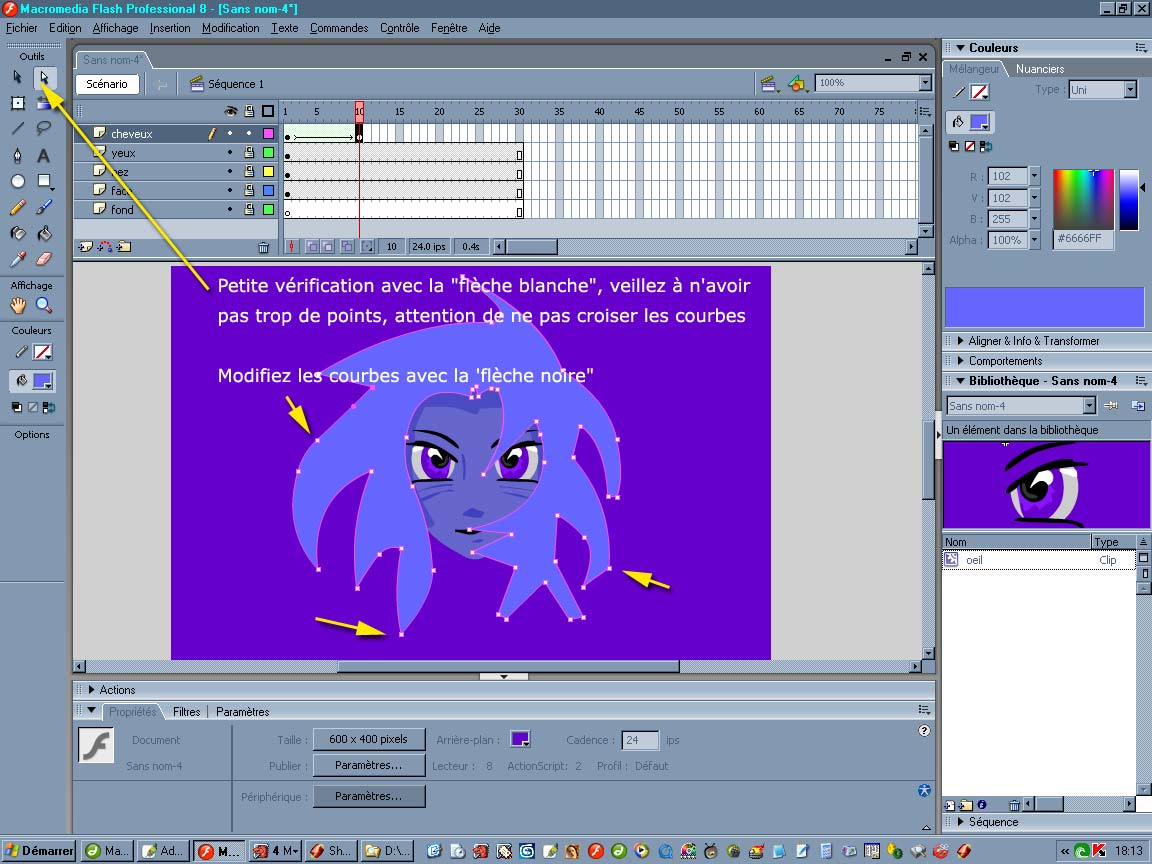
Lorsque vous avez animé quelques mouvements de mèches de cheveux (que vous contrôlez à chaque mouvements en vous déplaçant dans la piste ou time line) copiez l'image clef de l'étape 1 à la dernière étape où vous souhaitez faire votre boucle.
IV) Faire cligner les yeux
Nous allons nous rendre dans notre clip "oeil" et allonger la piste à 100 images : clic sur l'étape 100 de la piste puis clic droit > insérer une image, ou "F5"
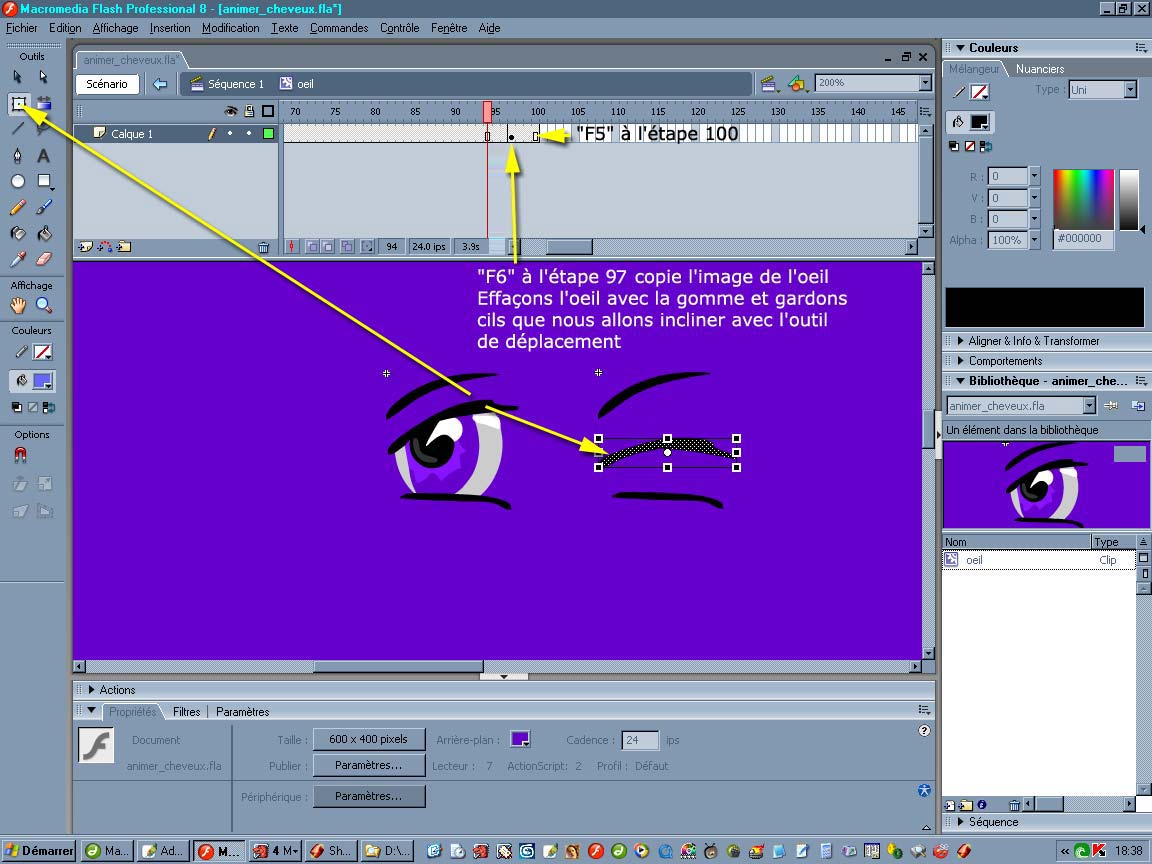
A l'étape 97 ou 98, faîtes un "F6" qui va copier l'oeil à cette étape. A l'aide de la gomme, effacez l'oeil et ne garder que le cils et les sourcils. Nous sélectionnerons les cils avec l'outil de transformation ![]() puis inclinerons les cils afin de créer notre battement de paupières vu qu'un segment (plus d'une image sur une piste) est toujours lu en boucle, quelque soit sa longueur
puis inclinerons les cils afin de créer notre battement de paupières vu qu'un segment (plus d'une image sur une piste) est toujours lu en boucle, quelque soit sa longueur
V) Exporter l'animation
Menu du haut > Fichier > Exporter > Exporter l'animation ou "Ctrl + Maj/Shift + Alt + S